实现Win7关机自动清除文件垃圾的设置方法
发布时间:2014-06-20 作者:win7旗舰版系统下载
windows系统操作过程中都会建立一个文件夹来存储临时文件,有时候用完后懒得去清理,有时候是关机了才想起要清除。为了方便大家的操作,怎样在windows7系统让系统自动来清理这些文件垃圾呢?下面小编给大家分享实现Win7关机自动清除文件垃圾的设置方法,一起来看下设置操作方法吧。
1、在WIN7桌面上右击选择“新建——文本文档”,在打开文本文档中输入“del 文件夹路径 /q”(相对路径)
2、然后将文本文档另存为 “清除文件夹lhj.bat”。
3、按“WIN+R”打开“运行”窗口,输入“gpedit.msc”命令按回车,打开“本地组策略编辑器”
4、在打开的“本地组策略编辑器”中依次打开“计算机配置——windows配置——脚本——双击关机”
5、在打开的“关机属性”窗口中点击“添加——浏览”,找到上面保存的bat文件,点击“确定”保存后退出组策略编辑器即可。
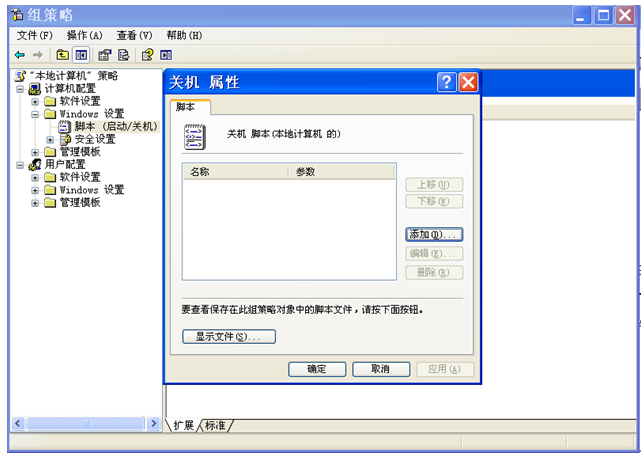
通过以上设置后,在windows7系统中,当用户使用完电脑进行关机的时候,系统就会自动来清除这些文件垃圾了。
1、在WIN7桌面上右击选择“新建——文本文档”,在打开文本文档中输入“del 文件夹路径 /q”(相对路径)
2、然后将文本文档另存为 “清除文件夹lhj.bat”。
3、按“WIN+R”打开“运行”窗口,输入“gpedit.msc”命令按回车,打开“本地组策略编辑器”
4、在打开的“本地组策略编辑器”中依次打开“计算机配置——windows配置——脚本——双击关机”
5、在打开的“关机属性”窗口中点击“添加——浏览”,找到上面保存的bat文件,点击“确定”保存后退出组策略编辑器即可。
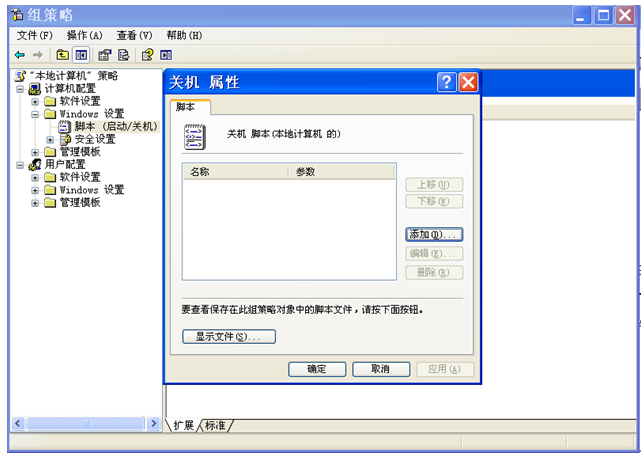
通过以上设置后,在windows7系统中,当用户使用完电脑进行关机的时候,系统就会自动来清除这些文件垃圾了。
- win7旗舰版
- 大地GHOST WIN7 SP1 64位旗舰版V15.09_大地WIN7 64位旗舰版系统
- 深度技术GHOST WIN7 SP1 X86稳定装机版V15.12_最新WIN7系统
- 雨林木风Ghost Win7 32位装机旗舰版系统下载v2017.10
- 番茄花园Windows旗舰版64位系统下载 V2017.06
- 技术员联盟GHOST WIN7 SP1 64位装机版V2016.03_WIN7系统64位装机版
- win7纯净版
- 大地ghost win7 64位官方纯净版下载 V2017.05
- 技术员联盟win7 64位纯净装机版下载v2017.11
- 新萝卜家园windows7纯净版64位安装下载 V2017.07
- 深度技术win7系统32位纯净版 v2017.12
- 深度技术WIN7 SP1 X64纯净版V2015.08_深度技术WIN7最新纯净版下载
------分隔线------
- 相关推荐
- 小编推荐
- 系统下载
温馨提示:这里是下载地址,点击即可高速下载!
- Win7旗舰版
Win7 32位旗舰版
Win7 64位旗舰版
系统之家Win7旗舰版
雨林木风win7旗舰版
电脑公司Win7旗舰版
深度技术WIN7旗舰版
新萝卜家园WIN7旗舰版
技术员联盟win7旗舰版
番茄花园Win7旗舰版
大地WIN7旗舰版
中关村WIN7旗舰版
笔记本win7旗舰版
其他WIN7旗舰版
- Win7纯净版
Win7 32位纯净版
Win7 64位纯净版
系统之家WIN7纯净版
雨林木风win7纯净版
电脑公司Win7纯净版
深度技术win7纯净版
新萝卜家园WIN7纯净版
番茄花园WIN7纯净版
技术员联盟win7纯净版
中关村WIN7纯净版
大地WIN7纯净版
笔记本win7纯净版
其他Win7纯净版
- Win7系统排行
 深度技术 Ghost Win7 SP1 X86旗舰专业版(32位)2014.05 系统下载深度技术 Ghost Win7 SP1 X86旗舰专业版(32位)2014.05 系统下载
深度技术 Ghost Win7 SP1 X86旗舰专业版(32位)2014.05 系统下载深度技术 Ghost Win7 SP1 X86旗舰专业版(32位)2014.05 系统下载 中关村Ghost win7 旗舰版2014V3 最新 win7 32位系统下载中关村Ghost win7 旗舰版2014V3 最新 win7 32位系统下载
中关村Ghost win7 旗舰版2014V3 最新 win7 32位系统下载中关村Ghost win7 旗舰版2014V3 最新 win7 32位系统下载 雨林木风 GHOST WIN7 SP1 X64旗舰装机版(64位)2014.05 系统下载雨林木风 GHOST WIN7 SP1 X64旗舰装机版(64位)2014.05 系统下载
雨林木风 GHOST WIN7 SP1 X64旗舰装机版(64位)2014.05 系统下载雨林木风 GHOST WIN7 SP1 X64旗舰装机版(64位)2014.05 系统下载 雨林木风 GHOST WIN7 SP1 X86旗舰装机版(32位)2014.05 系统下载雨林木风 GHOST WIN7 SP1 X86旗舰装机版(32位)2014.05 系统下载
雨林木风 GHOST WIN7 SP1 X86旗舰装机版(32位)2014.05 系统下载雨林木风 GHOST WIN7 SP1 X86旗舰装机版(32位)2014.05 系统下载 番茄花园GhostWIN7 SP1 X86装机版2014.04 最新32位旗舰版下载番茄花园GhostWIN7 SP1 X86装机版2014.04 最新32位旗舰版下载
番茄花园GhostWIN7 SP1 X86装机版2014.04 最新32位旗舰版下载番茄花园GhostWIN7 SP1 X86装机版2014.04 最新32位旗舰版下载 新萝卜家园 GhostWin7_SP1 X86极速旗舰版(32位)v2014.05 系统下载新萝卜家园 GhostWin7_SP1 X86极速旗舰版(32位)v2014.05 系统下载
新萝卜家园 GhostWin7_SP1 X86极速旗舰版(32位)v2014.05 系统下载新萝卜家园 GhostWin7_SP1 X86极速旗舰版(32位)v2014.05 系统下载 电脑公司 GhostWin7_SP1 X64旗舰特别版(64位)v2014.05 系统下载电脑公司 GhostWin7_SP1 X64旗舰特别版(64位)v2014.05 系统下载
电脑公司 GhostWin7_SP1 X64旗舰特别版(64位)v2014.05 系统下载电脑公司 GhostWin7_SP1 X64旗舰特别版(64位)v2014.05 系统下载 技术员联盟 GhostWin7 Sp1 X64装机旗舰版(64位)2014.05 系统下载技术员联盟 GhostWin7 Sp1 X64装机旗舰版(64位)2014.05 系统下载
技术员联盟 GhostWin7 Sp1 X64装机旗舰版(64位)2014.05 系统下载技术员联盟 GhostWin7 Sp1 X64装机旗舰版(64位)2014.05 系统下载
- U盘装系统工具
- 重装系统工具
- 软件下载
